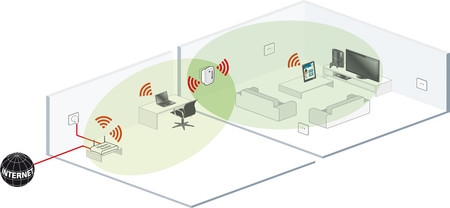En las instrucciones para configurar los enrutadores TP-LINK, siempre escribo sobre la configuración a través de un navegador. Cuando abrimos el panel de control del enrutador a través del navegador, y configuramos los parámetros necesarios. Pero hay otra forma simple y rápida de configurar un enrutador TP-LINK: utilizando el programa Asistente de configuración fácil, que se encuentra en el disco que viene con el enrutador.
Con todos los enrutadores TP-LINK que tenía, en el kit podías encontrar un pequeño disco en el que se encuentra esta utilidad Easy Setup Assistant. Con el que podrás configurar rápidamente tu router TP-LINK. Por cierto, muchos buscan y desean descargar controladores para el enrutador TL-WR841ND y otros modelos. Me parece que la gente tiene que introducir esta utilidad en particular para una configuración rápida. Dado que no hay controladores para enrutadores (a excepción de algunos dispositivos móviles).

Las desventajas de esta configuración son que solo se pueden configurar parámetros básicos (conectarse, configurar Internet y la red Wi-Fi). Pero, por otro lado, el usuario medio no necesita nada más. Y, sin embargo, no todo el mundo tiene ordenadores o portátiles. Y si lo hay, no es un hecho que haya una unidad de CD / DVD. Muchas computadoras portátiles ahora se venden sin unidad de disco.
Y las ventajas de configurar un enrutador TP-LINK desde un disco son que la utilidad Easy Setup Assistant le permite realizar la configuración paso a paso. Ahora veremos todo usando el enrutador TP-LINK TL-WR740N como ejemplo (también hay una instrucción para configurar este modelo a través de un navegador). Quería mostrar la configuración en el ejemplo de TP-LINK TL-WR841ND, pero ahora este modelo no está disponible. Y esta instrucción será universal. Adecuado para cualquier router TP-LINK. Es cierto que no sé cómo será con los nuevos dispositivos. Pero con el nuevo enrutador Archer C20i, el kit incluía exactamente el mismo disco con la utilidad.
Si decide configurar a través de la utilidad, consulte las instrucciones con más detalle, y si desea configurar el enrutador a través del navegador, vaya a la categoría https://help-wifi.com/category/tp-link/, seleccione el modelo de su enrutador y siga las instrucciones. Y, sin embargo, tenemos este artículo: cómo configurar un enrutador sin un disco con el programa.
Bueno, no olvides que TP-LINK también tiene un programa "Tether". Que está diseñado para configurar y administrar enrutadores desde dispositivos móviles.
¿Dónde puedo descargar el Asistente de configuración rápida de TP-LINK?
Es mejor ejecutar la utilidad Easy Setup Assistant desde el CD suministrado. Si no hay disco, o no hay forma de iniciarlo, entonces se puede descargar la utilidad de configuración rápida. Siga el enlace http://www.tp-linkru.com/download-center.html. Seleccione el modelo de su dispositivo, luego la versión de hardware (mire en la parte inferior del enrutador en la etiqueta, por ejemplo, V2), vaya a la pestaña "Utilidad" y descargue el archivo con la utilidad simplemente haciendo clic en el enlace con el nombre, por ejemplo: "Tp-Link TL-WR841N_V8_Easy Setup Assistant_131119_CA ". Luego, simplemente abra el archivo descargado y ejecute el archivo "EasySetupAssistant.exe".
Pero, en este caso, la utilidad probablemente estará en inglés, lo que complicará un poco el proceso de configuración. En el disco, la utilidad Easy Setup Assistant probablemente estará en ruso.
Configuración rápida paso a paso del enrutador TP-LINK utilizando el programa
No conecte el enrutador todavía. Tomamos un disco, lo insertamos en una computadora o computadora portátil. Si la utilidad no se inicia automáticamente (no se inició para mí), abra "Computadora" o "Esta computadora" (en Windows 10), luego abra la "unidad de CD" y ejecute el archivo "Autorun.exe".
Se abrirá el asistente de configuración rápida. Hacemos todo estrictamente de acuerdo con las instrucciones. Pase el mouse sobre nuestro modelo (en mi caso, es TL-WR740N) y seleccione "Asistente de configuración rápida".

Se abrirá una ventana del asistente. Seleccione el idioma ruso (si lo hay) y haga clic en "Iniciar".

¡Atención! En este punto, la utilidad apagará automáticamente el Wi-Fi en su computadora portátil, si corresponde. Lo que sea que no interfiera con nosotros en la configuración del enrutador.
En la ventana del asistente de configuración, veremos instrucciones, que dirán que necesitamos conectar el enrutador a la computadora a través de un cable. Usamos el cable que viene con el kit. Haga clic en Siguiente.

El siguiente paso es conectar Internet al enrutador. Conecte el cable de su proveedor de Internet o módem ADSL al conector WAN. Después de conectarse, haga clic en el botón "Siguiente".

En la página siguiente, el asistente de configuración nos pedirá que conectemos la energía al enrutador. Conectamos el adaptador de corriente, lo conectamos a una toma de corriente. Si los indicadores del panel frontal no se iluminan, compruebe si el botón del enrutador enciende la alimentación (si hay un botón de este tipo, por ejemplo, el TL-WR740N no lo tiene). Haga clic en el botón "Siguiente".

Veremos una descripción del funcionamiento de los indicadores del enrutador TP-LINK, mediante la cual puede determinar si el enrutador está conectado correctamente y si está funcionando correctamente.

En este paso, es posible que tenga un problema si el enrutador no ve Internet. El cable que está conectado al conector WAN. Hay un artículo separado sobre este problema: el enrutador no ve el cable de Internet.
Haga clic en Siguiente".
Se iniciará la comprobación del adaptador de red y el estado de la red.
Si durante esta verificación ve un mensaje que indica que la configuración no es posible y necesita verificar la conexión del enrutador, desactive el antivirus (o el firewall integrado). Todavía no he desactivado completamente mi Dr.Web, luego apareció un error al verificar los parámetros. Quizás su antivirus no tenga tales problemas.
Estamos esperando que la verificación se complete correctamente y haga clic en "Siguiente".

La instalación del enrutador está completa. El Asistente de configuración fácil procederá a configurar el enrutador.
Configurar automáticamente una conexión a Internet en un enrutador TP-LINK
Ahora necesitamos establecer la configuración más importante. Configure nuestro enrutador para que funcione con un proveedor de Internet. Nada complicado. Simplemente seleccione su país, región, proveedor y tipo de conexión de la lista. Se hace algo como esto:

Si usted tiene NO IP dinámica, por ejemplo PPPoE, L2TP, PPTP, deberá establecer otro nombre de usuario y contraseña. Y también, otra información, si es necesario. Todos estos datos deben ser proporcionados por el proveedor de Internet.

Si su país, región o proveedor no aparece en la lista, marque la casilla junto a "No he encontrado un entorno adecuado"y configure los ajustes manualmente.

Todos los datos son proporcionados por el proveedor de Internet.
Si su enrutador está conectado a un módem ADSL, en la configuración manual seleccione "Dirección IP dinámica".
Todo debería funcionar.
Si la configuración es correcta, el enrutador se conectará a Internet y procederá a configurar la red inalámbrica.
TP-LINK: configuración rápida de una red Wi-Fi a través de un programa desde un disco
Aparecerá una ventana en la que debemos configurar el nombre de la red Wi-Fi. Piensa en cualquier nombre. Incluso puede dejar el estándar (que ya está escrito).

Haga clic en "Siguiente" y aparecerá una ventana con la configuración de seguridad para la red exógena. Ahora pondremos una contraseña en Wi-Fi. Dejamos el artículo seleccionado "Nivel de seguridad más alto (WPA2-PSK)".
Borramos la contraseña estándar, creamos la nuestra y la escribimos. Crea una buena contraseña, no como la mía en la captura de pantalla a continuación 🙂 Haz clic en el botón "Siguiente". Puede cambiar la contraseña inalámbrica en cualquier momento.

Aparecerá una ventana con el resultado de configurar nuestro router TP-LINK. Habrá información sobre cómo configurar la conexión, el nombre de la red Wi-Fi y la contraseña. Puede escribir la contraseña en algún lugar o dejar una marca junto al elemento "Guardar esta configuración en un archivo de texto en mi escritorio" y hacer clic en "Siguiente". Aparecerá un archivo de texto en el escritorio con la contraseña de Wi-Fi.

Nuevamente, espere mientras la utilidad Easy Setup Assistant guarda y verifica la configuración del enrutador. Y haga clic en "Siguiente" nuevamente.

Aparecerá una ventana con información sobre cómo configurar una conexión WPS, haga clic en "Siguiente".
Luego veremos la última ventana en la que solo debes hacer clic en el botón "Completar"... Si desea ingresar la configuración a través de un navegador, abra el panel de control, luego haga clic en el enlace "Configuración de la interfaz WEB".

Entonces, paso a paso, configuramos el enrutador.
Alguna información más útil
También le recomendaría que cambie la contraseña de administrador predeterminada, que protege la entrada a la configuración. Esto se puede hacer a través del panel de control, de acuerdo con estas instrucciones.
Después de completar la configuración, puede desconectar su computadora o computadora portátil del enrutador. No tiene que estar cableado. Ya podrá conectarse a su red Wi-Fi. Y si tenía una conexión a Internet configurada en su computadora, entonces ya no es necesaria. Esta conexión iniciará el enrutador.
Quizás aún tengas algunas dudas sobre este artículo, déjalas en los comentarios. Si obtiene algún tipo de error o no se puede hacer algo, escriba en detalle en qué paso tiene un problema con la configuración.